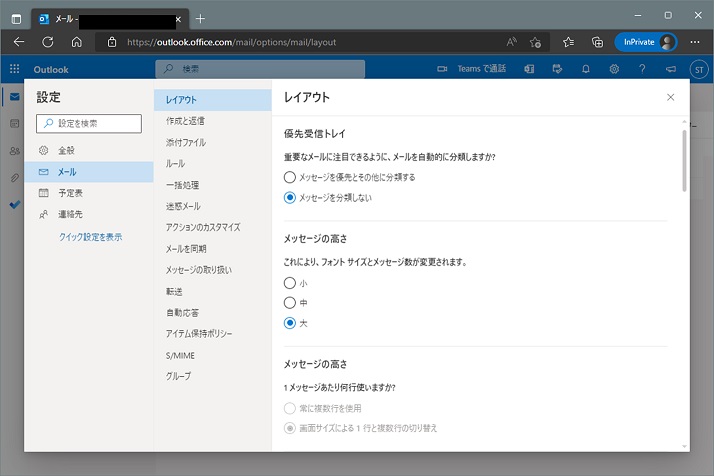情報基盤センターは,2022年8月に教育研究用計算機システム(KAISER2022)において大学メールシステムをそれまでのオンプレミス形式から Microsoft社がクラウドサービスとして提供しているMicrosoft 365 メールに移行しました.ただし,メールアドレスはそのまま使うことができます.
概要
- Microsoft 365 メール(Microsoft Exchange Online)はMicrosoft社がクラウドサービスとして提供しているメール送受信システムです.
- 1ユーザあたり100GBのメールスプール領域を利用できます.
- Webメールインタフェースとして,Outlook on the webが面倒な設定をすることなく利用することができます.
- メールアプリを利用する場合は,先進認証(OAuth2)に対応している必要があります.
手続き
- 本サービスを利用するためには,本学のMicrosoft 365 アカウントを使用します.詳しくはこちらをご参照ください.
- 情報基盤センター発行の教職員アカウントをお使いの方は,サービス利用前にアカウント初期設定(学内限定)を行う必要があります.
利用できる期間
- 神戸大学の構成員である期間中での利用となります.卒業/修了後や退職後の利用はできません.
- ただし、メインメールアドレスの転送機能のみ,その後一定期間利用できます.
- 詳しくはアカウントライフサイクルを参照してください.
注意事項
- メールアドレスの転送設定は,Outlook on the web のメール転送機能をご利用ください.
- 詳しくはこちらをご参照ください.
Outlook on the webについて
- Webメールインタフェースとして,Outlook on the webが面倒な設定をすることなく利用することができます.
- メインメールアドレスについては送受信に関する設定は不要です.ただし,サブメールアドレスをお使いになる方は,設定が必要となります.
- メールアプリでの設定等についてはこちらご参照ください.
Outlook on the web にサインインする
Outlook on the web のサイトにサインインします.以下のURLにアクセスします.
神戸大学シングルサインオン(KNOSSOS)画面が表示されるので,ログインID及びログインID用パスワードを入力します.
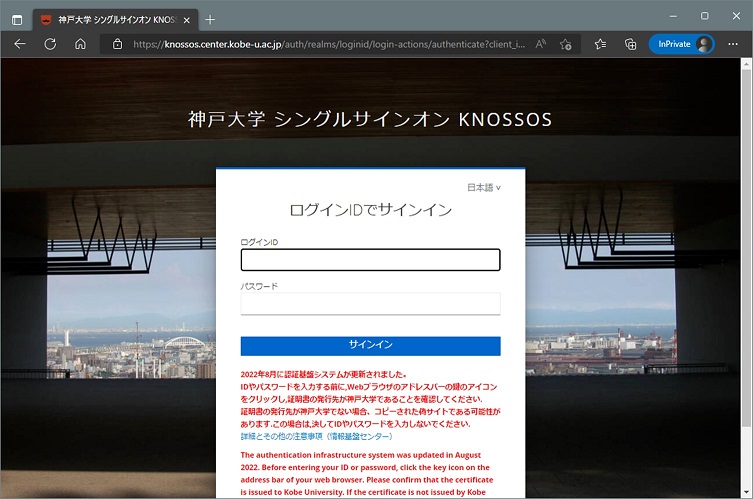
Outlook on the web トップ画面
- Outlook on the webの画面により受信したメールが確認できます.
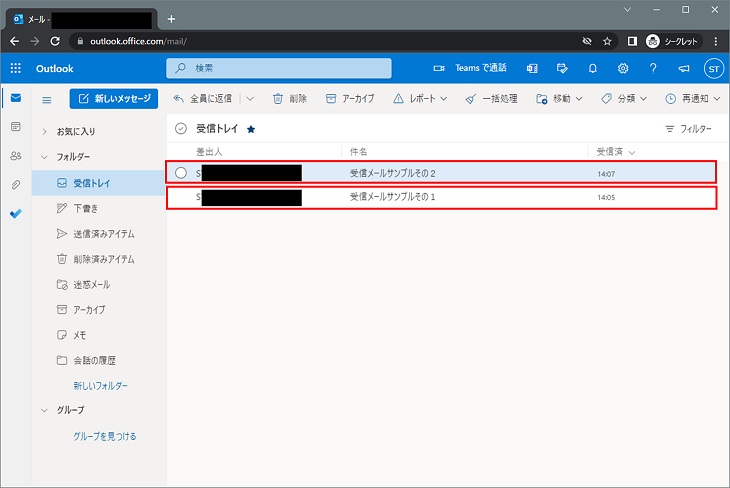
※Outlook on the webの設定により,表示されるデザイン,項目等は変わります.
- 受信したメールの一覧をクリックすることで,そのメールの内容が確認できます.
メールプレビュー画面
- メールプレビュー画面により受信したメールの内容が確認できます.
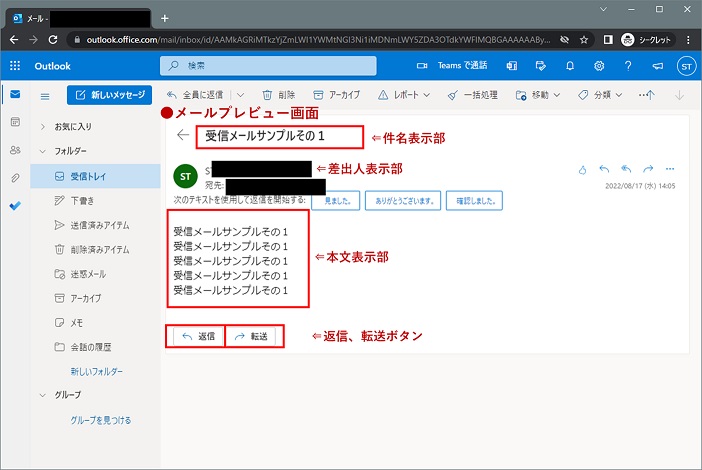
新しいメッセージの作成及び送信
新しいメッセージを作成する場合は,「新しいメッセージ」ボタンをクリックします.
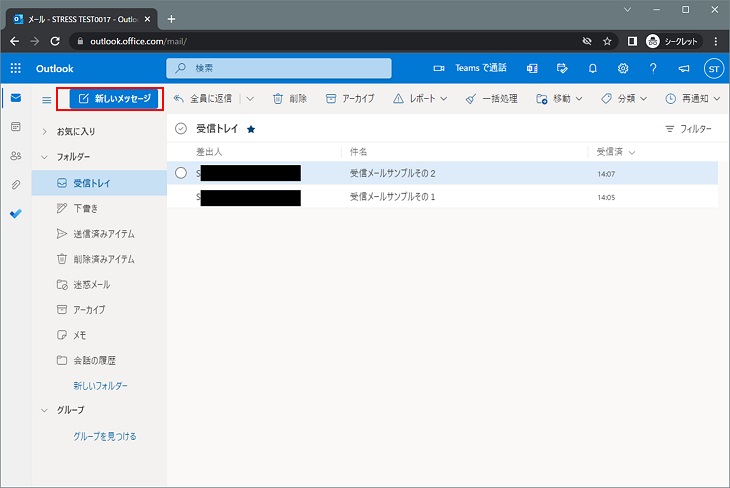
宛先アドレス,件名,本文等を入力します.
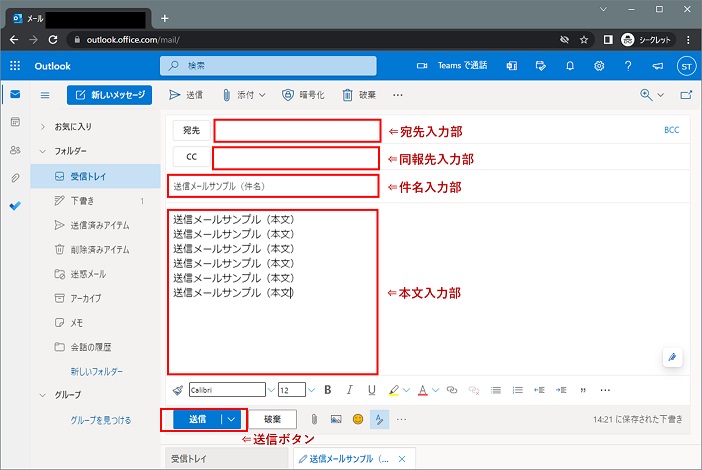
メッセージを送信する場合は「送信」ボタンをクリックします.
Outlook on the web の各種設定をおこなうには
メニュー内の設定ボタン(歯車アイコン)をクリックします.
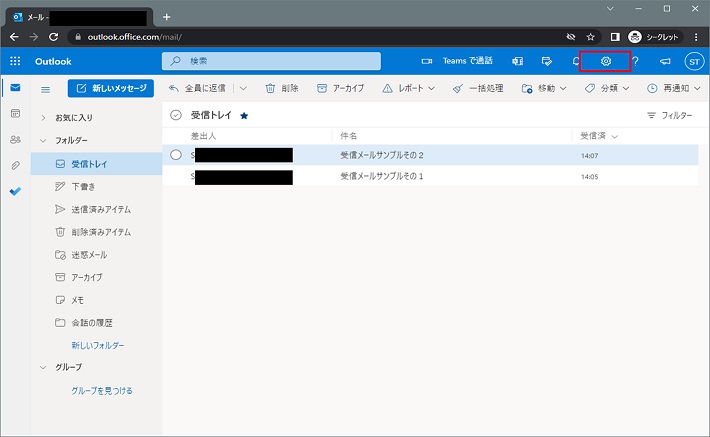
設定メニューの「Outlookのすべての設定を表示」をクリックします.
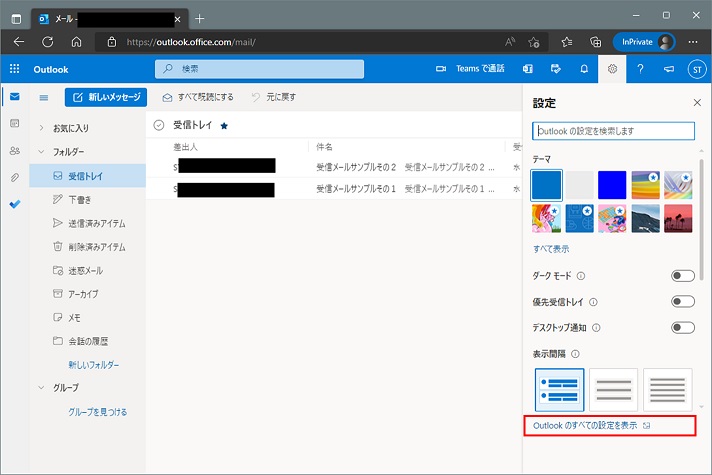
設定を行う項目を選択し,設定します.